Q. カスタム項目をコードに変換して、従業員情報・家族情報をダウンロードするには?
- 対象読者:
- 管理者・担当者向け
- 対象プラン:
- 人事・労務エッセンシャルタレントマネジメントHRストラテジー
カスタム項目を外部システムに取り込みやすいコードに変換して、従業員情報・家族情報をダウンロードできます。
あらかじめマスターデータを登録し、従業員項目をコードに変換する設定をしてから、従業員情報・家族情報をダウンロードしてください。
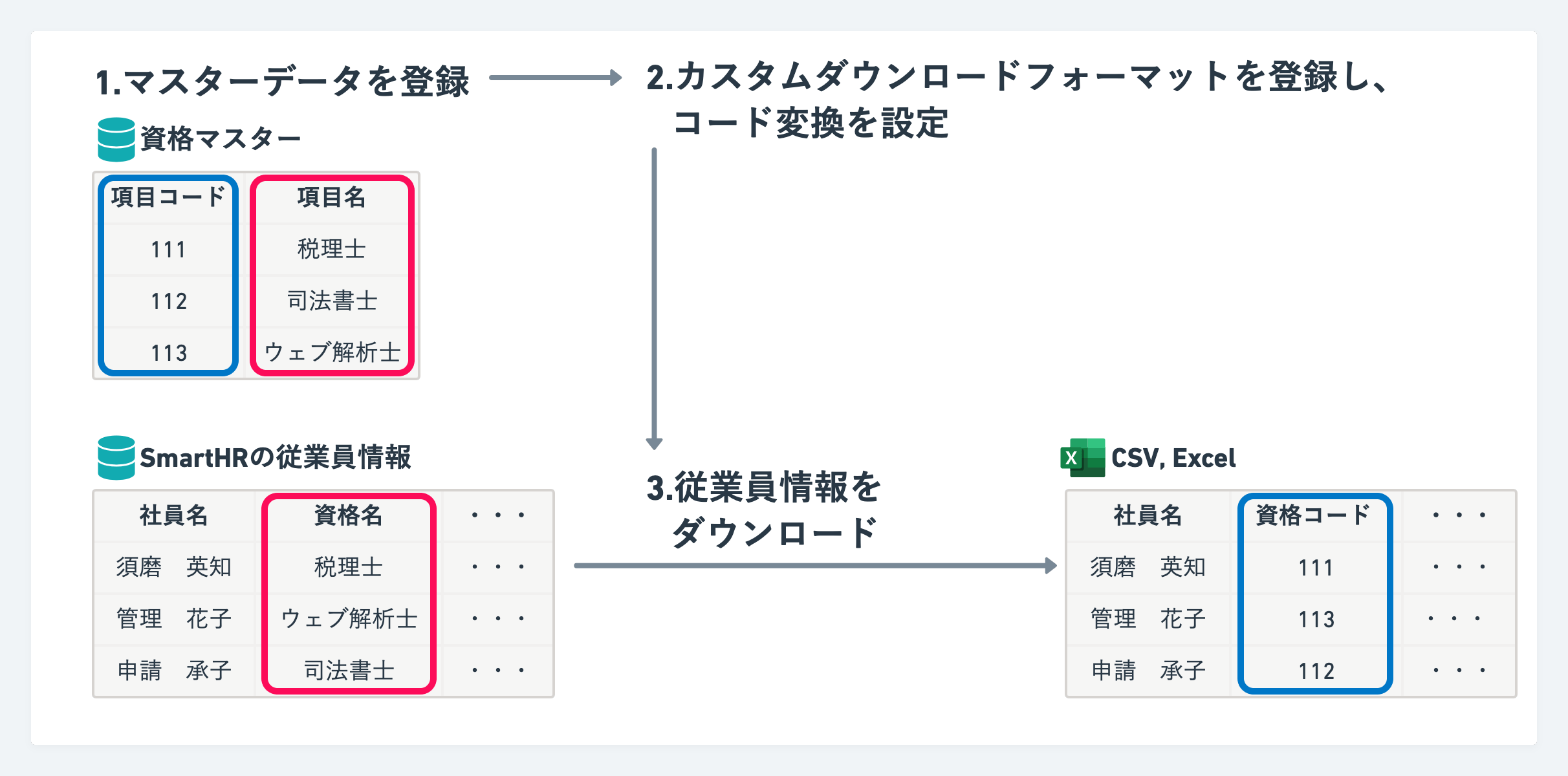 画像を表示する
画像を表示する
前提
カスタム項目のうち[入力タイプ]が[ドロップダウンリスト]の項目のみ、コードに変換してダウンロードできます。
カスタム項目の登録方法は、カスタム項目を管理するを参照してください。
 画像を表示する
画像を表示する
このページでは、例として「資格名」というカスタム項目をコードに変換する手順を説明します。
例:「資格名」というカスタム項目と、「税理士」「司法書士」「ウェブ解析士」という選択肢が登録されている。
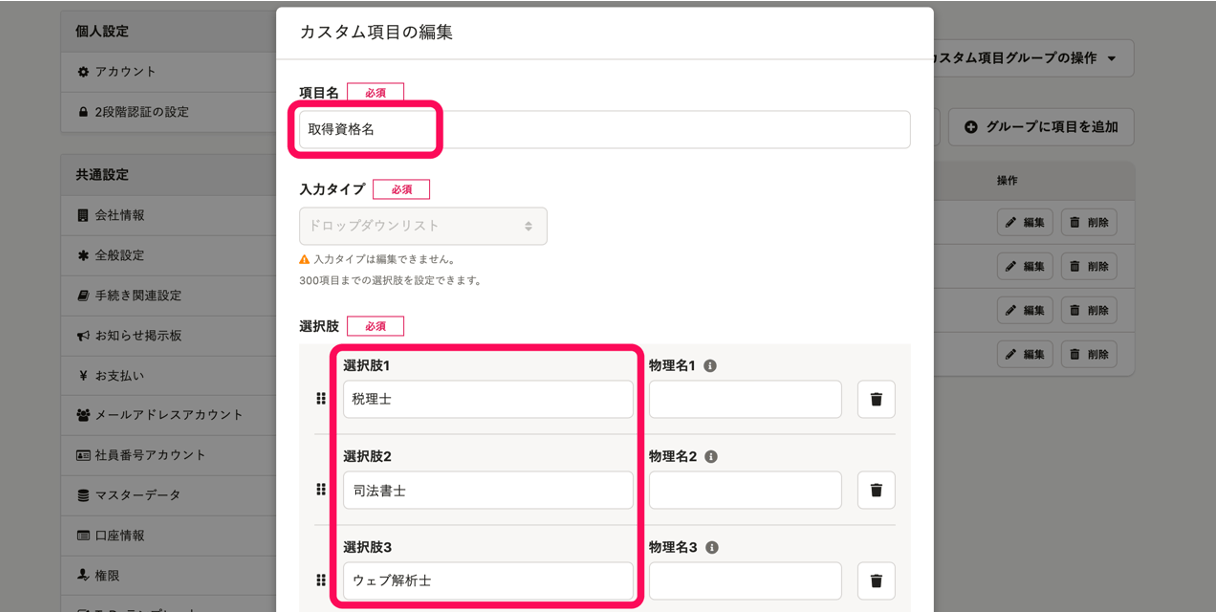 画像を表示する
画像を表示する
1. マスターデータを登録
以下の通り、変換したいコードに関する情報をマスターデータとして登録します。
[項目名]:カスタム項目のドロップダウンリストと同じ内容を登録します。
[項目コード]:変換したいコードを登録します。
詳しい登録方法は、カスタムマスター(β版)を管理するを参照してください。
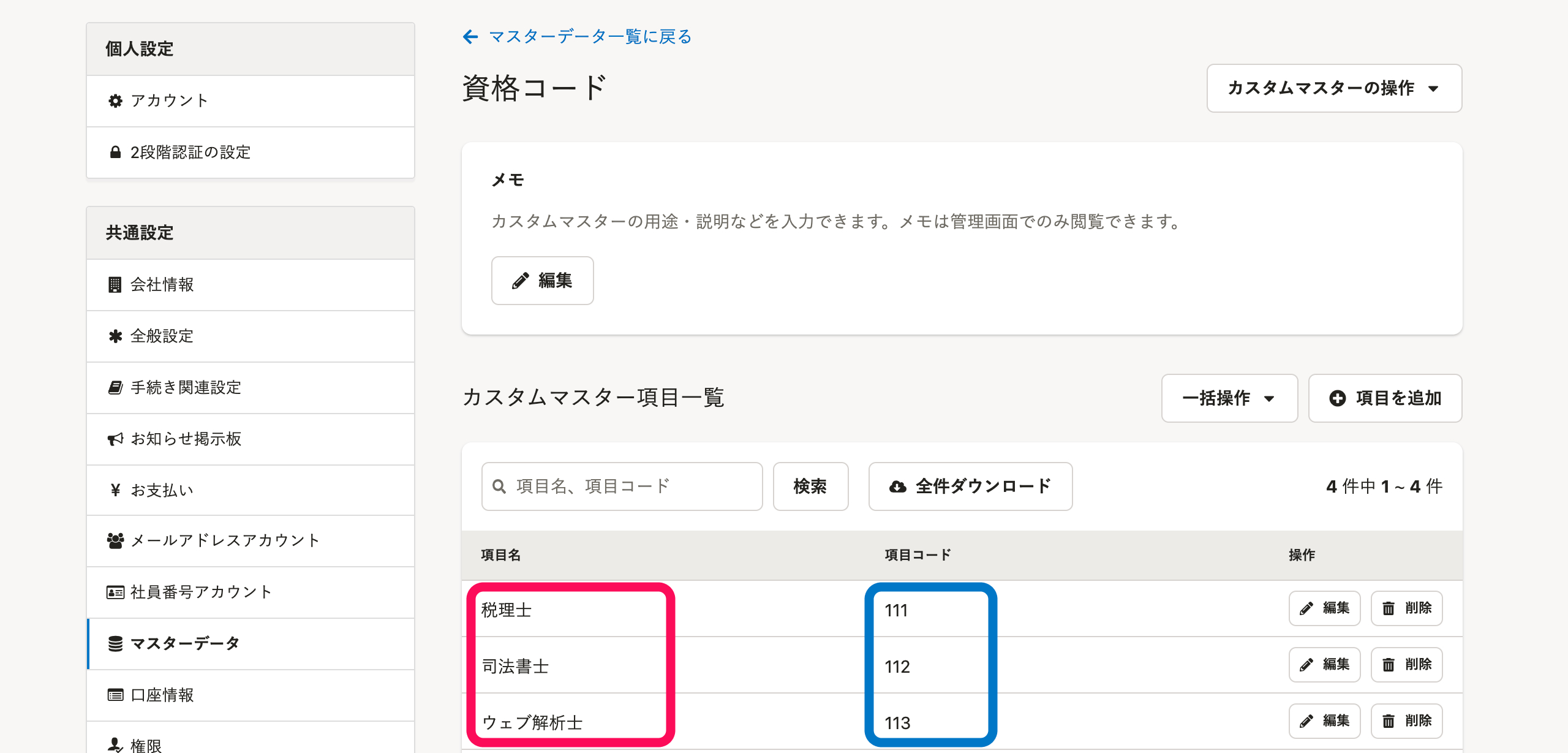 画像を表示する
画像を表示する
2. カスタムダウンロードフォーマットを登録し、コード変換を設定
コードを変換して従業員情報・家族情報をダウンロードする際に利用するカスタムダウンロードフォーマットを登録します。
詳しい登録方法は、カスタムダウンロードフォーマットを追加・編集・削除するを参照してください。
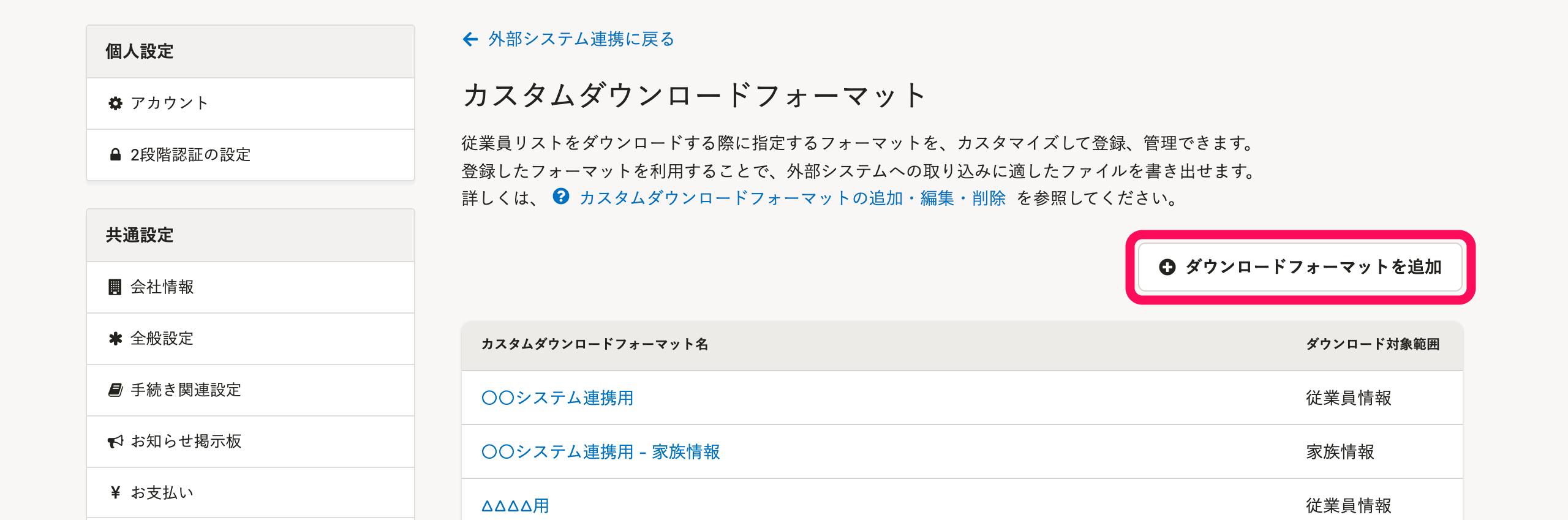 画像を表示する
画像を表示する
この際、コードに変換したいカスタム項目と、手順1で登録したマスターデータを紐づけます。
具体的には、[ダウンロード項目の追加]画面の[SmartHRの項目]で、コードに変換したいカスタム項目を選択します。
次に、[コードに変換]で[変換する]を指定し、手順1で登録したマスターデータを選択して、[登録]をクリックしてください。
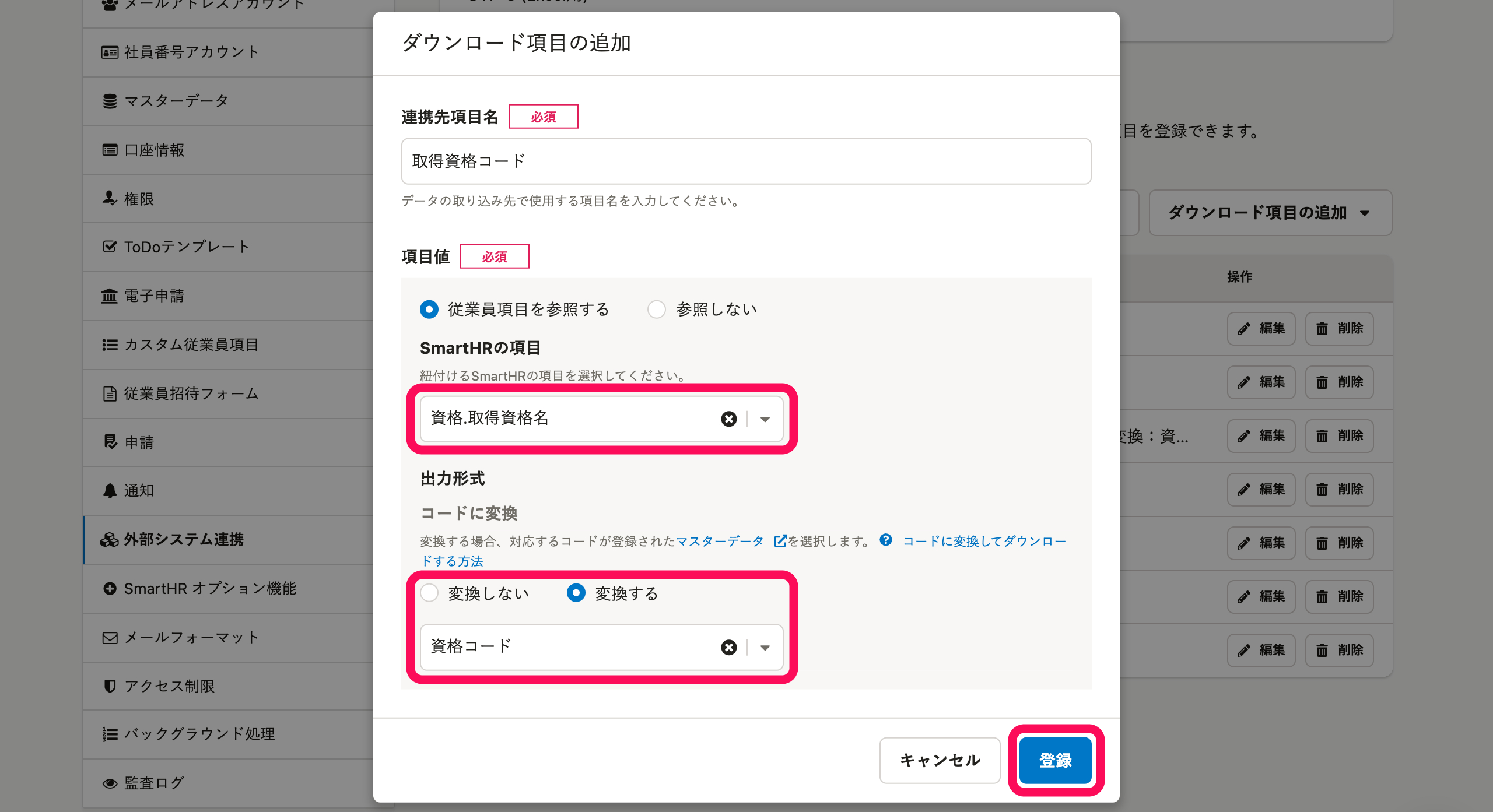 画像を表示する
画像を表示する
3. 従業員情報・家族情報をダウンロード
手順2で作成したカスタムダウンロードフォーマットを利用して従業員情報・家族情報をダウンロードすると、カスタム項目がコードに変換された状態でダウンロードできます。
ダウンロードの手順は、以下のページの「カスタマイズしたフォーマットでダウンロードする」を参照してください。
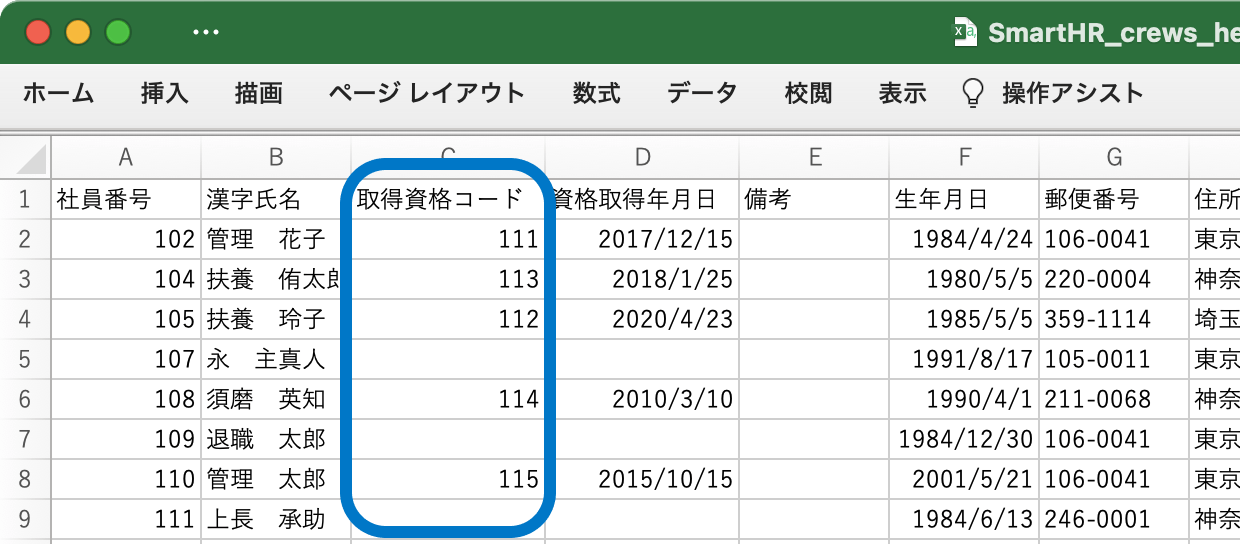 画像を表示する
画像を表示する